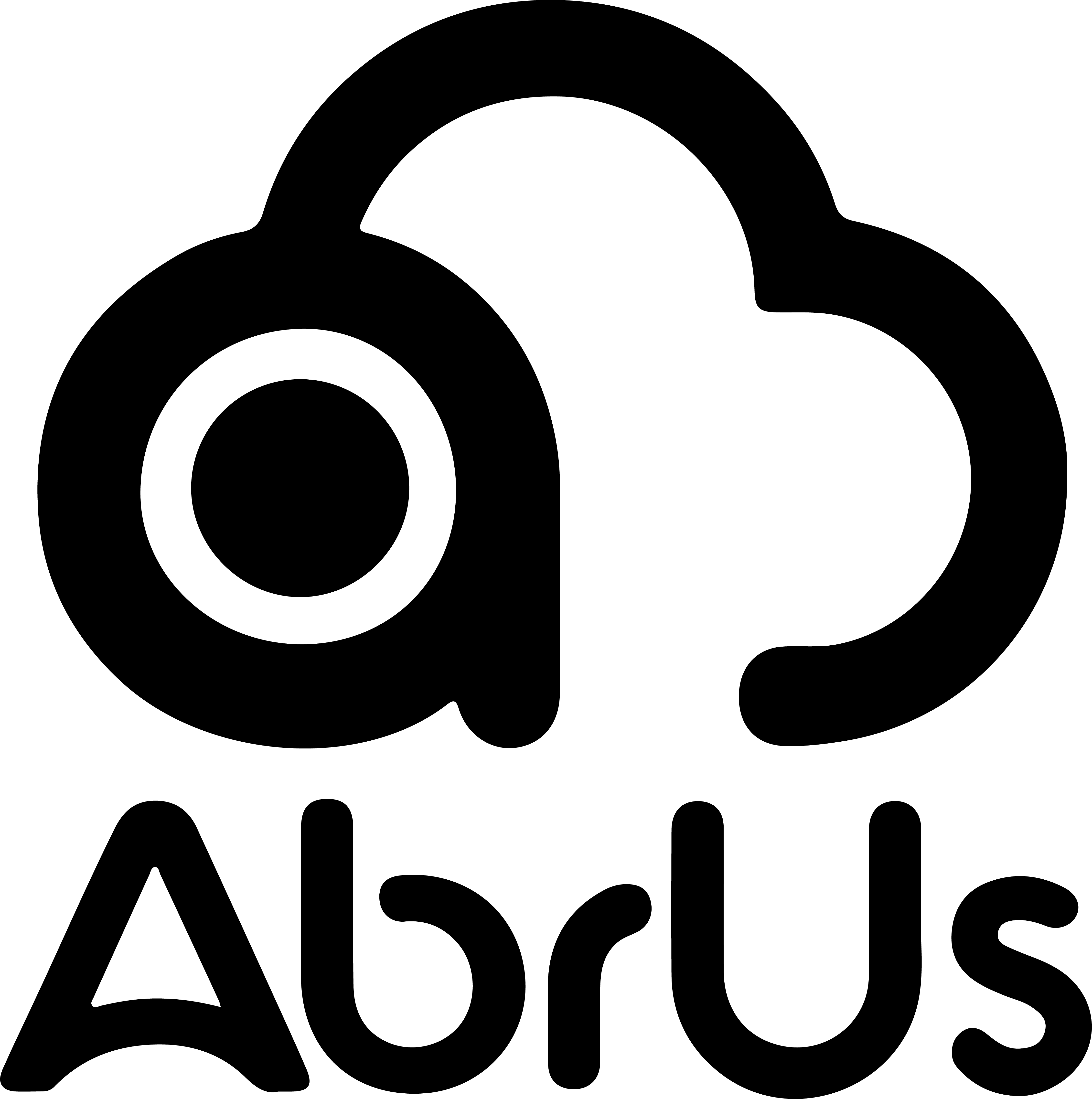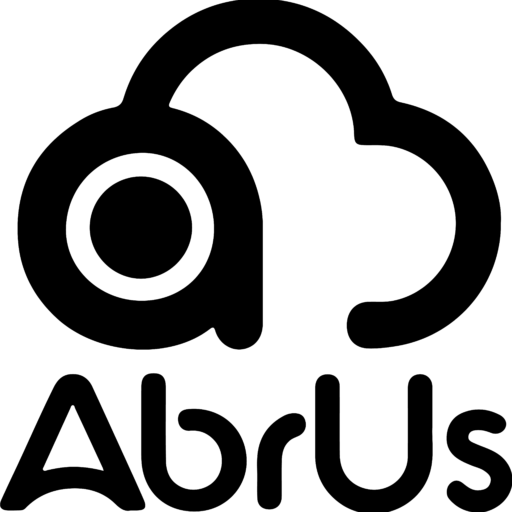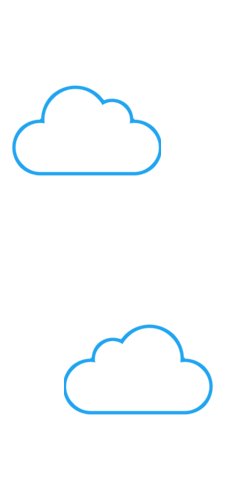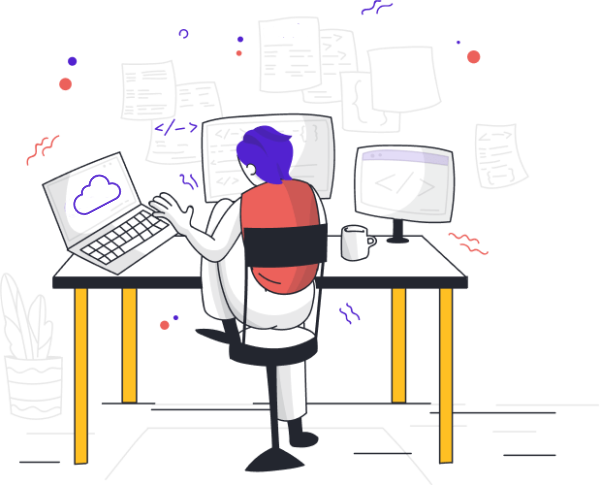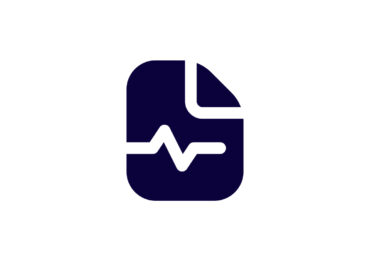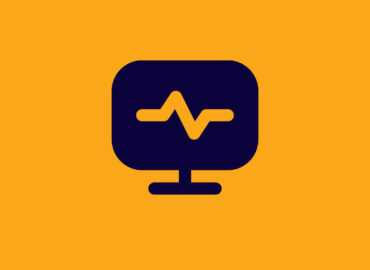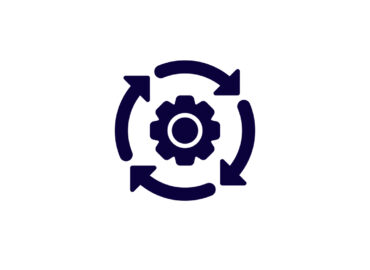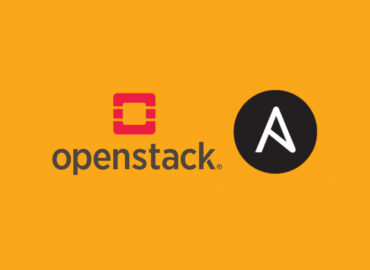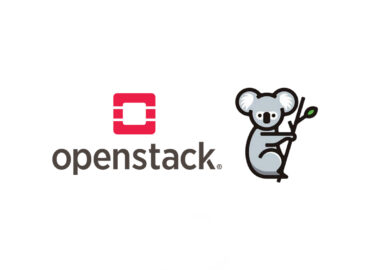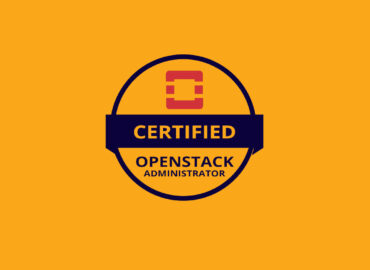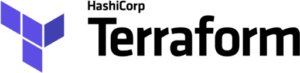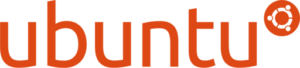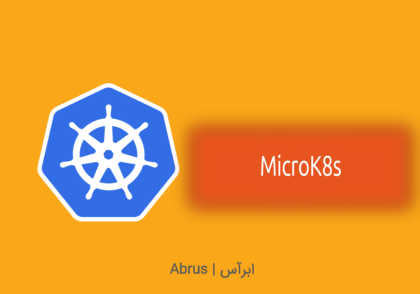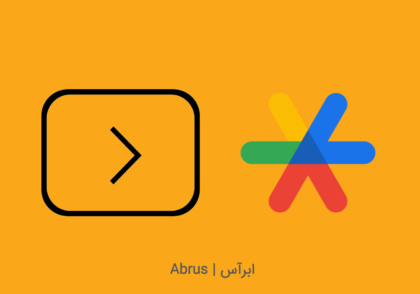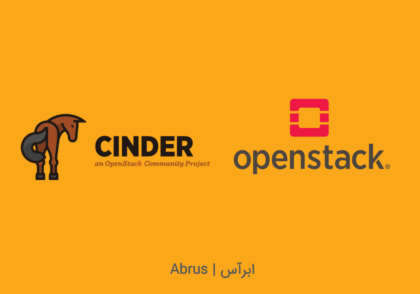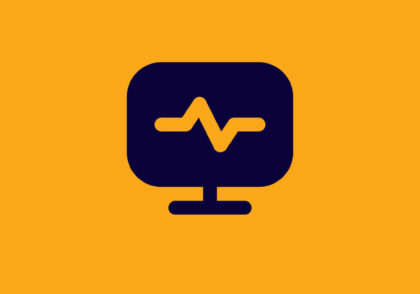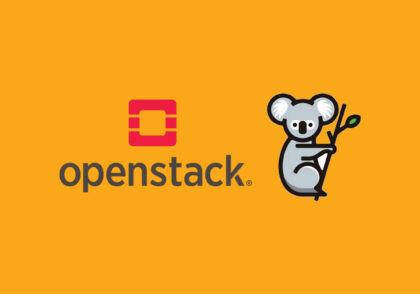آموزش نصب vagrant در Ubuntu
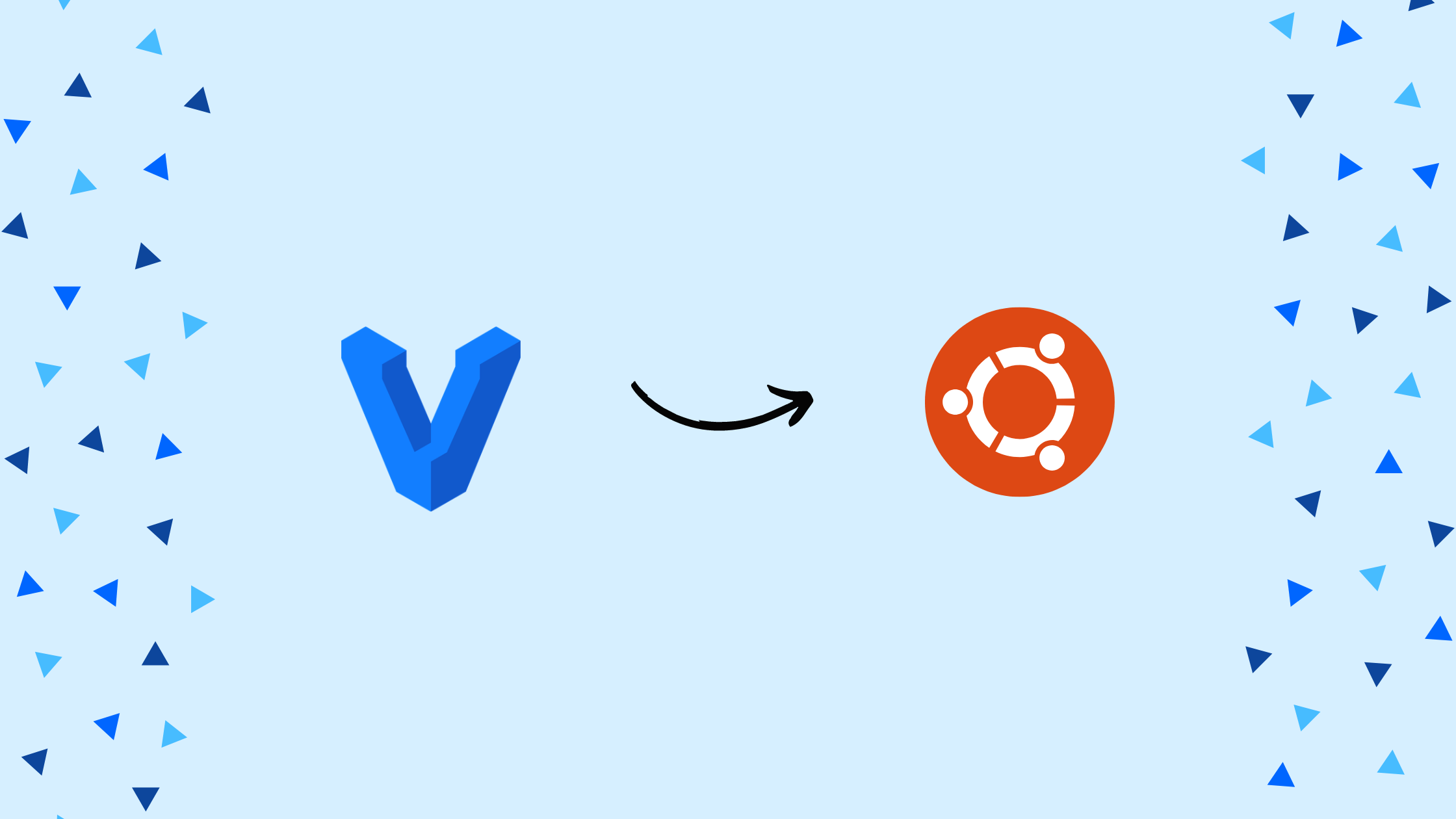
آموزش نحوه نصب Vagrant در Ubuntu
تا حالا شده بخوایین یک محیط مجازی تستی سریع و در دسترس داشته باشین؟
ما در مجموعه آموزشی ابرآس اینجاییم تا شما رو هر چه سریع تر با ابزار فوق العاده Vagrant آشنا کنیم.
قبل از اینکه ما شروع به صحبت در مورد نحوه نصب Vagrant در اوبونتو کنیم نیازه که ابتدا بفهمیم خوده Vagrant چیه؟
آشنایی با Vagrant
Vagrant یک ابزار اوپن سورس و قدرتمند هستش که در توسعه نرم افزار برای ایجاد و مدیریت محیط های توسعه مجازی استفاده میشه. با خودکار کردن پیکربندی ماشینهای مجازی، فرآیند راهاندازی رو ساده میکنه و همچنین همکاری و کار روی پروژهها رو برای توسعهدهندگان آسون تر میکنه.
با Vagrant، میشه به راحتی محیطهای توسعه رو بازتولید و به اشتراک گذاشت و از ثبات در ماشینهای مختلف اطمینان حاصل کرد. این ابزار مفید، فرآیند پیاده سازی رو ساده میکنه و توسعهدهندگان رو قادر میسازه تا به جای پرداختن به تنظیمات محیطی پیچیده، روی کدنویسی تمرکز کنن.
و اما توی این آموزش، Vagrant رو روی اوبونتو 22.04 نصب خواهیم کرد.
مزایای استفاده از Vagrant
- توسعه ساده: Vagrant راه اندازی محیط رو ساده می کنه و به توسعه دهندگان این اجازه رو میده تا به سرعت محیط های توسعه سازگار رو ایجاد و به اشتراک بگذارن.
- همکاری: Vagrant با اطمینان از کار همه اعضای تیم با محیط توسعه یکسان، همکاری رو تسهیل می کنه.
- قابلیت حمل: با Vagrant، می تونیم به راحتی محیط توسعه خودمون رو در ماشین ها و سیستم عامل های مختلف جابجا کنیم.
- اتوماسیون: Vagrant راه اندازی و پیکربندی ماشین های مجازی رو خودکار می کنه و باعث صرفه جویی در زمان و کاهش خطا می شه.
- انعطاف پذیری: Vagrant از ارائه دهندگان مختلف مجازی سازی پشتیبانی می کنه و برای توسعه دهندگان با نیازهای خاص انعطاف پذیری ارائه میده.
پیش نیازهای نصب Vagrant در Ubuntu 22.04
- یک کاربر لینوکسی دارای دسترسی Sudo
- یک ترمینال لینوکسی که بتونیم کامند های مدنظرمون رو داخلش اجرا کنیم
قدم اول: نصب VirtualBox
شما ماشین های مجازی که ایجاد میکنین در واقع روی یک بستر مجازی سازی (توی این آموزش VirtualBox) ایجاد خواهند شد. بنابراین، ابتدا بسته VirtualBox رو نصب کنین که در ریپازیتوری اوبونتو هم موجود است:
sudo apt install virtualbox
قدم دوم: نصب Vagrant
نکته نصبی
برای نصب Vagrant دو تا راه بصورت کلی وجود داره که یکیش دانلود کردن فایل deb هستش و دیگری اضافه کردن ریپازیتوری Vagrant برای نصب.
نصب vagrant در ubuntu
پکیج Vagrant که در ریپازیتوری اوبونتو موجوده ممکن قدیمی باشه و باید آخرین نسخه Vagrant رو دانلود و نصب کنین. این کار رو میتونید از سایت رسمی Vagrant انجام بدین. در زمان نوشتن این مقاله آموزشی آخرین نسخه پایدار Vagrant نسخه 2.4.0 است. علاوه بر این، در صورت وجود، صفحه دانلود Vagrant را برای نسخه جدید بررسی کنید. سپس، با استفاده از دستور زیر، لیست پکیج رو به روز کنید:
sudo apt update
بعد از بروز سانی پکیج ها نیازه که پکیج Vagrant رو دانلود کنیم, برای اینکا میتونیم از دستور زیر کمک بگیرم.
curl -O https://releases.hashicorp.com/vagrant/2.2.6/vagrant_2.2.6_x86_64.deb
حال که دانلود ما انجام شده نیازه پکیج دانلودی مدنظرمون رو نصب کنیم, برای اینکار میتونیم از دستور زیر کمک بگیریم:
sudo apt install ./vagrant_2.2.6_x86_64.deb
اطمینان از نصب پکیچ
برای اینکه اطمینان حاصل کنیم از نصب Vagrant میتونیم از دستور زیر کمک بگیریم:
vagrant --version -------> Output: Vagrant 2.2.6
شروع کار با Vagrant
اکنون، یک محیط توسعه ایجاد خواهید کرد که ابتدا باید دایرکتوری ایجاد کنید که دایرکتوری اصلی پروژه باشد و فایل Vagrantfile را که یک فایل Ruby است در خود نگه دارد. این فایل نحوه پیکربندی و همچنین ساخت ماشین مجازی را توضیح می دهد.
سپس یک دایرکتوری برای پروژه ایجاد کنید و با استفاده از دستور زیر به آن دایرکتوری سوئیچ کنید:
mkdir ~/my-first-vagrant-project cd ~/my-first-vagrant-project
برای ایجاد فایل مخصوص Vagrant می توان از دستور زیر کمک گرفت,
vagrant init centos/7
با اجرای این دستور درواقع به Vagrant گفتیم که یک فایل با نام Vagrantfile برای ما ایجاد کن و ماشین مجازی که قراره ایجاد کنی Centos هستش که البته می تونه شامل سیستم عامل های دیگه ام باشه.
باکس های Vagrant, شامل سیستم عامل های از قبل نصب شده هستند که شما میتونید انواع باکس در سایت Vagrant مشاهده کنید.
بعد از اجرای دستور بالا خروجی مانند زیر خواهید داشت:
Output A `Vagrantfile` has been placed in this directory. You are now ready to `vagrant up` your first virtual environment! Please read the comments in the Vagrantfile as well as documentation on `vagrantup.com` for more information on using Vagrant.
که نشان دهنده این است که فایل Vagrantfile ما با موفقیت ایجاد شده است و اما برای ادامه نیازه این فایلی که ایجاد شده رو با کمک خوده Vagrant اجرا کنیم تا محیط تستی ما را ایجاد کند.
vagrant up
Output
==> default: Configuring and enabling network interfaces...
default: SSH address: 192.168.121.74:22
default: SSH username: vagrant
default: SSH auth method: private key
==> default: Rsyncing folder: /home/ubuntu/Vagrant/my-first-vagrant-project/ => /vagrant
نکته
ابزار Vagrant دایرکتوری پروژه را در vagrant/ در ماشین مجازی Mount می کند که این به شما اجازه می دهد تا روی فایل های پروژه در سیستم خودتون کار کنید.
برای دسترسی به ماشین مجازی از طریق ssh به ماشین مجازی، میتونید دستور زیر رو اجرا کنید:
vagrant ssh
یه محض وصل شدن, حالا شما یک ماشین مجازی دارین که میتونین تست های خودتون رو انجام بدید.
برای متوقف کردن ماشین مجازی در حال اجرا و همچنین، از بین بردن تمام منابع ساخته شده در طول ایجاد ماشین مجازی می توان از دستور زیر کمک گرفت.
vagrant halt vagrant destroy
به پایان آموزش نصب vagrant در ubuntu از آموزش های محموعه آموزشی ابرآس رسیدیم, اول میخواستم بابت وقتی که گذاشتید و به رشد خودتون کمک کردن ازتون تشکر کنم و
میدونستی با اشتراک گذاری این مقاله با دوستاتون از ما حمایت می کنید !